Windows 컴퓨터 네트워크 및 공유 센터를 열 수 없습니다

실행창을 열고 dcomcnfg를 입력하고 작업 중 Enter를 누르세요
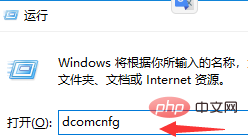
구성요소 서비스를 순서대로 확장합니다---컴퓨터--내 컴퓨터---DCOM 구성
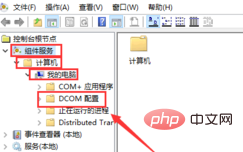
(추천 학습: CSS 튜토리얼 )
DCOM 구성에서 netprofm을 찾고, netprofm을 마우스 오른쪽 버튼으로 클릭하고, 속성
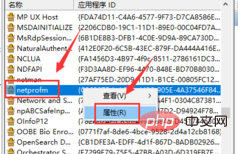
속성 패널을 선택하고, 보안 탭을 클릭하고
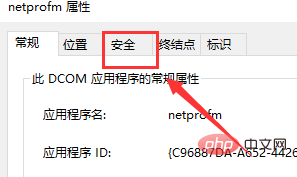
시작 및 활성화 권한 아래의 편집 버튼을 클릭하세요
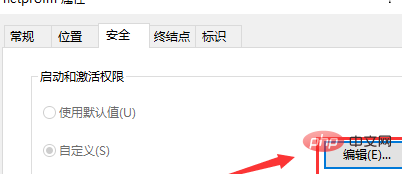
그룹 사용자 모두 로컬 시작 및 로컬 활성화를 확인하고 확인을 클릭하세요
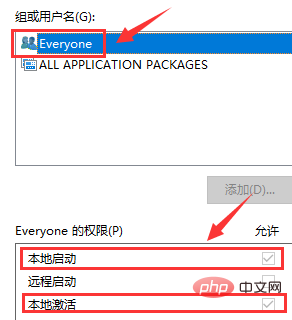
돌아가서 서비스를 클릭하고 네트워크 목록 서비스를 찾은 다음 다시 시작을 클릭하세요
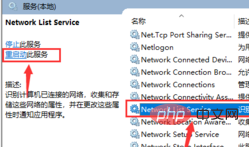
권장 관련 튜토리얼: windows 튜토리얼
위 내용은 Windows 컴퓨터 네트워크 및 공유 센터를 열 수 없습니다의 상세 내용입니다. 자세한 내용은 PHP 중국어 웹사이트의 기타 관련 기사를 참조하세요!

핫 AI 도구

Undress AI Tool
무료로 이미지를 벗다

Undresser.AI Undress
사실적인 누드 사진을 만들기 위한 AI 기반 앱

AI Clothes Remover
사진에서 옷을 제거하는 온라인 AI 도구입니다.

Clothoff.io
AI 옷 제거제

Video Face Swap
완전히 무료인 AI 얼굴 교환 도구를 사용하여 모든 비디오의 얼굴을 쉽게 바꾸세요!

인기 기사

뜨거운 도구

메모장++7.3.1
사용하기 쉬운 무료 코드 편집기

SublimeText3 중국어 버전
중국어 버전, 사용하기 매우 쉽습니다.

스튜디오 13.0.1 보내기
강력한 PHP 통합 개발 환경

드림위버 CS6
시각적 웹 개발 도구

SublimeText3 Mac 버전
신 수준의 코드 편집 소프트웨어(SublimeText3)
 Windows는 시스템 업데이트를 영구적으로 중지합니다
Aug 12, 2025 pm 08:24 PM
Windows는 시스템 업데이트를 영구적으로 중지합니다
Aug 12, 2025 pm 08:24 PM
Windows 시스템 업데이트를 영구적으로 중지 : 그룹 정책 편집기를 사용하십시오 : "자동 업데이트"설정을 두 번 클릭하고 "비활성화"를 선택하십시오. 레지스트리 편집기 사용 : "noAutoupDate"의 데이터 값을 "1"로 설정하십시오. 장점 : 향후 업데이트를 완전히 중지하고 저장 공간을 확보하십시오. 단점 : 보안 위험 증가, 기능 손실 및 비 호환성 문제. 참고 : 위험을 이해 한 후에 만 사용하면 결과에 대한 책임이 있습니다.
 무선 네트워크에 연결할 때 인터넷에 액세스 할 수없는 이유는 무엇입니까? 이 4 가지 일반적인 이유를 확인하십시오
Aug 12, 2025 pm 08:57 PM
무선 네트워크에 연결할 때 인터넷에 액세스 할 수없는 이유는 무엇입니까? 이 4 가지 일반적인 이유를 확인하십시오
Aug 12, 2025 pm 08:57 PM
무선 네트워크는 연결되어 있지만 인터넷에 액세스 할 수 없음을 표시하면 전자 장치를 사용할 때 많은 사람들이 종종 발생하는 문제입니다. Wi-Fi 신호가 가득 차 있지만 웹 페이지를 열 수 없거나 비디오를 볼 수 없습니다. 문제는 무엇입니까? 걱정하지 마십시오. 운전자는 네트워크 연결을 신속하게 복원 할 수 있도록 전체 문제 해결 및 솔루션을 구성 할 것입니다. 함께 배우자 ~ 1. 비정상적으로 오랫동안 실행 된 라우터 또는 라우터는 열, 캐시 축적 또는 시스템 고장으로 인해 성능 저하가 발생할 수 있습니다. Lightmaster가 운영자 서버와 통신을 잃으면 장치에 Wi-Fi에 연결되어 있음을 보여 주면 인터넷에 액세스 할 수 없습니다. 1. 네트워크 장치를 다시 시작하십시오 : 라우터와 광학 고양이를 분리하고 전원을 켜고 다시 시작하기 전에 약 30 초 동안 기다리십시오. 2. 설정을 확인하십시오
 Win10 하단의 작업 표시 줄이 응답하지 않으면 어떻게해야합니까? 6 수리 방법
Aug 12, 2025 pm 09:24 PM
Win10 하단의 작업 표시 줄이 응답하지 않으면 어떻게해야합니까? 6 수리 방법
Aug 12, 2025 pm 09:24 PM
Win10 작업 표시 줄을 클릭 할 때 응답이 없습니까? 시작 메뉴를 열 수 없습니까? 아이콘을 전환 할 수 없습니까? 겉보기에 작은 문제는 번거 롭습니다. 이 기사는 Explorer 재시작, PowerShell을 통한 시스템 구성 요소 수리, 운전자 예외 문제 해결 및 정상적인 사용을 신속하게 복원하는 데 도움이되는 기타 방법을 다루는 6 가지 실제 솔루션을 컴파일했습니다. 방법 1 : Windows 탐색기 재시작 작업 표시 줄은 탐색기의 일부입니다. 프로세스가 고정되거나 충돌하면 작업 표시 줄도 응답을 잃게됩니다. 작업 프로세스 : 1. 바로 가기 키 CTRL Shift EST를 눌러 작업 관리자를 시작합니다. 2. 프로세스에서 "Windows Explorer"를 찾은 다음 마우스 오른쪽 버튼을 클릭하여 "재시작"을 선택하십시오. 3. 데스크탑이 새로 고침 될 때까지 기다렸다가 작업 표시 줄이 복원되었는지 테스트하십시오.
 응용 프로그램이 정상적으로 시작할 수없는 경우 (0xc0000906) 어떻게해야합니까? 여기서 해결책을 참조하십시오
Aug 13, 2025 pm 06:42 PM
응용 프로그램이 정상적으로 시작할 수없는 경우 (0xc0000906) 어떻게해야합니까? 여기서 해결책을 참조하십시오
Aug 13, 2025 pm 06:42 PM
소프트웨어 나 게임을 열 때 "응용 프로그램이 정상적으로 시작될 수 없음 (0xc0000906)"이 나타나고 많은 사용자가 혼란스러워서 어디서부터 시작 해야할지 모릅니다. 실제로 이러한 오류의 대부분은 시스템 파일의 손상 또는 런타임 라이브러리 누락으로 인해 발생합니다. 시스템을 다시 설치하기 위해 서두르지 마십시오. 이 기사는 프로그램을 신속하게 복원하는 데 도움이되는 몇 가지 간단하고 효과적인 솔루션을 제공합니다. 1. 0xc0000906의 오류는 무엇입니까? 오류 코드 0xc0000906은 Windows Systems의 일반적인 시작 예외입니다. 이는 일반적으로 프로그램이 필요한 시스템 구성 요소 또는 실행중인 실행 환경을로드 할 수 없음을 의미합니다. 이 문제는 종종 큰 소프트웨어 나 게임을 실행할 때 발생합니다. 주된 이유는 다음과 같습니다. 필요한 런타임 라이브러리는 설치되거나 손상되지 않습니다. 소프트웨어 설치 패키지는 끝이 없습니다
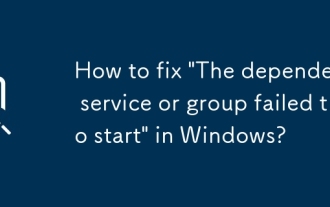 Windows에서 '종속성 서비스 또는 그룹이 시작되지 않았다'고 수정하는 방법은 무엇입니까?
Aug 12, 2025 am 01:47 AM
Windows에서 '종속성 서비스 또는 그룹이 시작되지 않았다'고 수정하는 방법은 무엇입니까?
Aug 12, 2025 am 01:47 AM
먼저, CheckandallySlySTARTDENCERTERVICESBICESERVICES.MSC, LOCATINGTEFAILINGSERVICE, ReviewItsDependenCiestAB, andensuringAllRequiredServices (likedcomorrpc) Arerunning.2.runsfc/scannowanddism/online/cleanup-image/restoreHealtheHealtheHealtheHealTeRevatedComm
 고정 : Windows는 드라이브를 포맷 할 수 없습니다
Aug 11, 2025 pm 11:28 PM
고정 : Windows는 드라이브를 포맷 할 수 없습니다
Aug 11, 2025 pm 11:28 PM
usediskManagementToByPassFileExplorEsseSeSyformattingthroughthoughtebuilt-intool.2.usediskPartCommands (Clean, CreatePartition, Format) incommandPromptasAdMinistoreSolletOresolveCorruption.3.checkforphysicalwriteprotectionswitchesandifytherprot
 Win11 컴퓨터는 갑자기 검은 색 화면이지만 여전히 실행 중입니다. 디스플레이가없는 검은 색 화면이있는 복구 방법
Aug 12, 2025 pm 09:03 PM
Win11 컴퓨터는 갑자기 검은 색 화면이지만 여전히 실행 중입니다. 디스플레이가없는 검은 색 화면이있는 복구 방법
Aug 12, 2025 pm 09:03 PM
컴퓨터의 검은 색 화면이지만 여전히 실행중인 일반적인 이유에는 드라이버 문제, 하드웨어 연결 고장 또는 그래픽 카드 손상이 포함됩니다. 솔루션은 다시 시작하고, 모니터 연결을 확인하고, 다른 모니터 또는 포트를 시도하고, 그래픽 카드 드라이버를 업데이트하거나 롤백하고, 안전 모드를 입력하여 소프트웨어 충돌을 해결하고, 그래픽 카드 및 메모리와 같은 하드웨어를 확인하고, BIOS가 올바르게 설정되었는지 확인하고 필요한 경우 시스템을 복원합니다. 소프트웨어 및 하드웨어 문제를 구별하려면 안전 모드로 테스트하고, 시작 프로세스를 관찰하고, 진단 도구를 사용하고, 하드웨어를 교체하고, 컴퓨터의 비정상적인 사운드를들을 수 있습니다. 재발을 방지하려면 운전자를 업데이트하고, 진정한 소프트웨어를 설치하고, 정기적으로 시스템을 유지하고, 열 소산 및 전원 공급 장치의 안정성에주의를 기울이고, 오버 클로킹을 피하고, 정기적으로 백업 데이터를, 하드웨어 온도를 모니터링하십시오.
 Windows에서 '이 앱이 PC에서 실행할 수 없음'을 수정하는 방법은 무엇입니까?
Aug 14, 2025 pm 08:28 PM
Windows에서 '이 앱이 PC에서 실행할 수 없음'을 수정하는 방법은 무엇입니까?
Aug 14, 2025 pm 08:28 PM
runthe.exefileasadministratorbyright-clickingitandecting "runasadministrator"; ifsuccessful, 영구적으로 AppatibilityTab → Check "runThisProgramAsAdMinistrator"→ 응용 프로그램;







